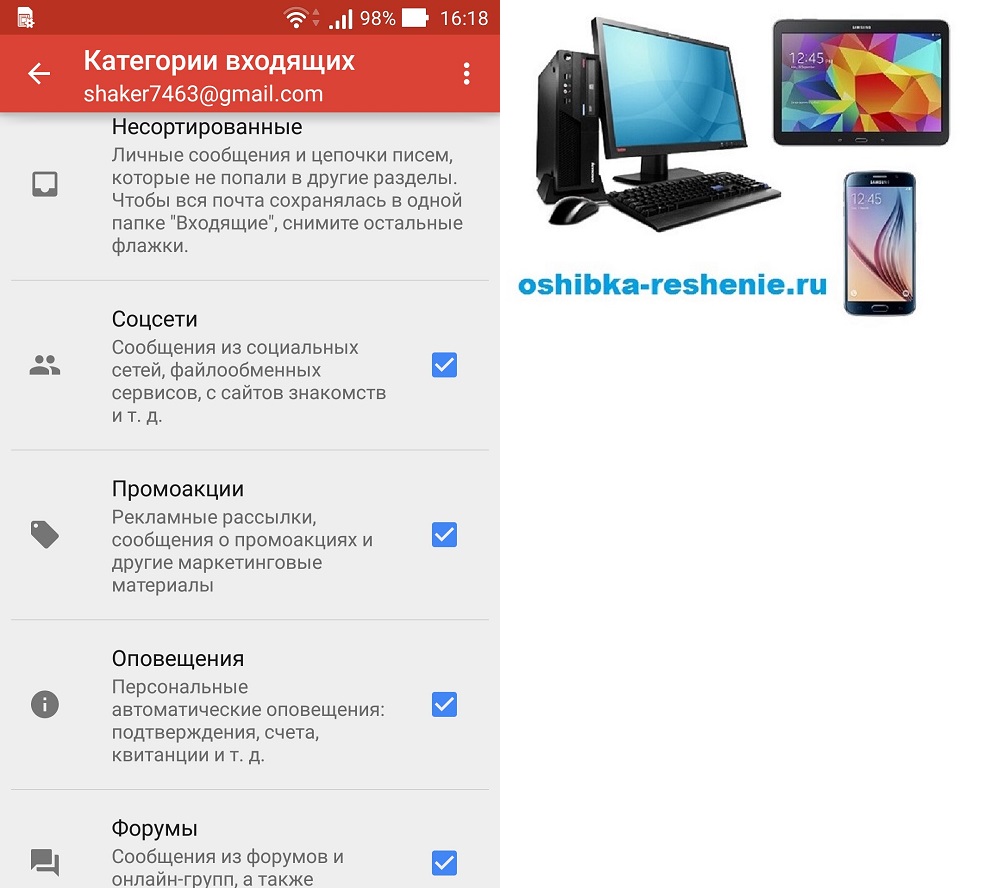Одним из самых мощных инструментов Gmail является его система фильтрации. Как ни странно, похоже, что лишь немногие пользователи популярной почтовой службы Google используют фильтры, чтобы улучшить работу электронной почты. Фильтры могут помочь автоматизировать многие задачи, которые делают сами каждый день, и оптимизировать ваш почтовый ящик таким образом, чтобы отображать только те письма, которые вы хотите получать, и удалять нежелательные.
Действительно, что Google по умолчанию уже обеспечивает некоторую фильтрацию электронной почты с помощью категорий и вкладки «Входящие», автоматического выделении «важных» электронных писем и, конечно же, фильтрацию спама. Но создание собственных фильтров поможет вывести организацию почтового ящика на новый уровень и позволит вам тратить меньше времени на упорядочение ваших электронных писем.
Основы фильтрации
Настройка фильтрации осуществляется в Gmail во вкладке «Фильтры и заблокированные адреса» в меню настроек. Для доступа к этому параметру вам нужно будет открыть веб-версию Gmail на компьютере, поскольку в настоящее время нет возможности настроить фильтры из мобильного приложения Gmail.
В этом разделе настроек есть два подраздела: один – для фильтрации сообщений электронной почты и другой – для блокировки сообщений. В этой статье мы рассмотрим подробнее фильтрацию писем, хотя мы легко можем добавить адреса электронной почты в список заблокированных адресов с помощью соответствующей опции.
Первым шагом в настройке фильтра будет создание определённых параметров поиска. Эти параметры будут применены к вашим письмам прежде, чем они попадут в ваш почтовый ящик, поэтому важно, чтобы ваши условия были как можно более конкретными.
Здесь Gmail предоставляет для выбора несколько полей для создания нужных поисковых запросов, вы можете заполнить столько полей, сколько захотите.
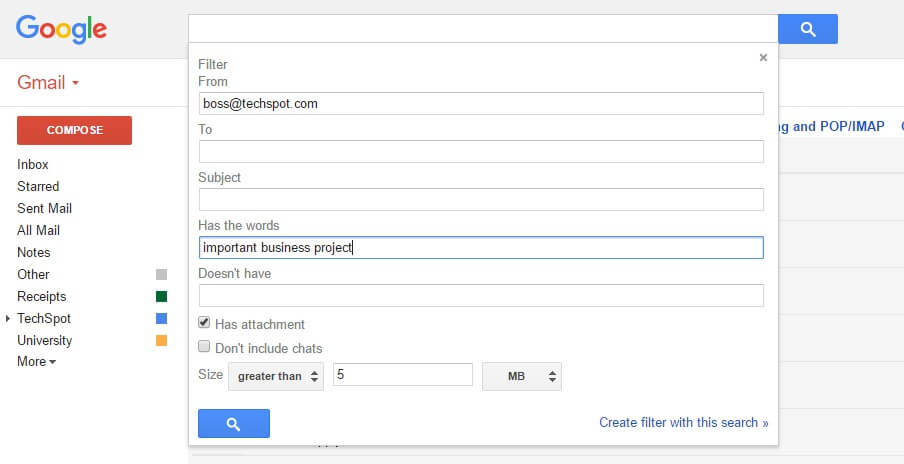
Например, предположим, что вы хотите отфильтровать все письма от вашего руководителя, связанные с важным бизнес-проектом с большими вложениями. Вы можете настроить поиск со следующими условиями:
- адрес электронной почты вашего руководителя в поле «от»;
- название бизнес-проекта или его часть в поле «содержит слова»;
- поставьте галочку в квадрате «есть прикрепленные файлы»
- в последнем поле укажите размер вложения, скажем, больше 5 МБ.
Следующий шаг – установить, что вы хотите, чтобы фильтр выполнял. Здесь доступно очень много удобных опций, от автоматической маркировки писем до автоматического удаления. Как и в предыдущем шаге, вы можете объединить несколько опций в один фильтр.
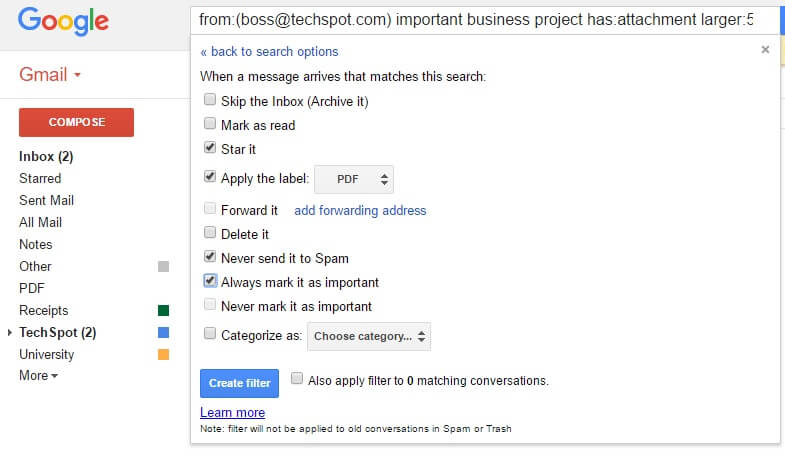
Используя предыдущий пример, допустим, вы хотите пометить эти письма как «PDF» и убедиться, что они как можно более заметны в вашем почтовом ящике. В этом случае стоит настроить, к примеру, следующие действия фильтра:
- отметить звёздочкой выбранные сообщения;
- применить ярлык «PDF»;
- никогда не отправлять в спам;
- всегда помечать как важное.
Нажмите «Создать фильтр» и он будет работать в фоновом режиме, и оптимизировать работу с входящими письмами, соответствующими заданным условиям.
— Регулярная проверка качества ссылок по более чем 100 показателям и ежедневный пересчет показателей качества проекта.
— Все известные форматы ссылок: арендные ссылки, вечные ссылки, публикации (упоминания, мнения, отзывы, статьи, пресс-релизы).
— SeoHammer покажет, где рост или падение, а также запросы, на которые нужно обратить внимание.
SeoHammer еще предоставляет технологию Буст, она ускоряет продвижение в десятки раз, а первые результаты появляются уже в течение первых 7 дней. Зарегистрироваться и Начать продвижение
Советы по применению фильтров
Теперь, когда вы знаете, что представляет собой система фильтрации и как она работает, мы представляем несколько полезных советов по оптимизации почты. Некоторые из них действительно помогли нам автоматизировать почтовые ящики, сократив нежелательные электронные письма и классифицируя входящие сообщения таким образом, чтобы их можно было легко заметить.
Добавьте ярлыки к рабочим и личным электронным письмам. Если вы используете один почтовый ящик для работы и личной переписки, то вы можете автоматически применять метки к соответствующим электронным письмам с помощью системы фильтрации. Тогда ваши рабочие письма будут выделяться в вашем почтовом ящике.
Выделите письма, связанные с проектами или событиями. Для автоматического выделения наиболее важных сообщений в почтовом ящике используйте ярлыки, звёздочки, а также категоризацию сообщений в системе фильтрации.
Удалите спам раз и навсегда. Бывает, что мы получаем тонну писем от одной и той же группы электронных адресов, и неважно, сколько раз мы помечаем их как спам, они все равно продолжают приходить. Настроив соответствующий фильтр, вы можете автоматически помещать приходящие с этих адресов сообщения в Спам или Корзину.
Пересылайте письма автоматически. Конечно, переслать электронное письмо вручную несложно, но иногда стоит применить более тонкий подход и использовать автоматическую пересылку некоторых сообщений. Система фильтров дает вам такую возможность.
Архивируйте электронные письма. Ваша мама присылает вам устаревшие и не особенно забавные мемы по электронной почте? С помощью системы фильтрации вы можете отмечать эти письма как прочитанные и архивировать их автоматически при получении.
Конечно, есть еще много других вещей, которые вы можете сделать с помощью системы фильтрации электронной почты Gmail, поэтому, если вы хотите оптимизировать свой почтовый ящик и автоматизировать некоторые основные задачи, возможно, вам стоит изучить все её возможности.

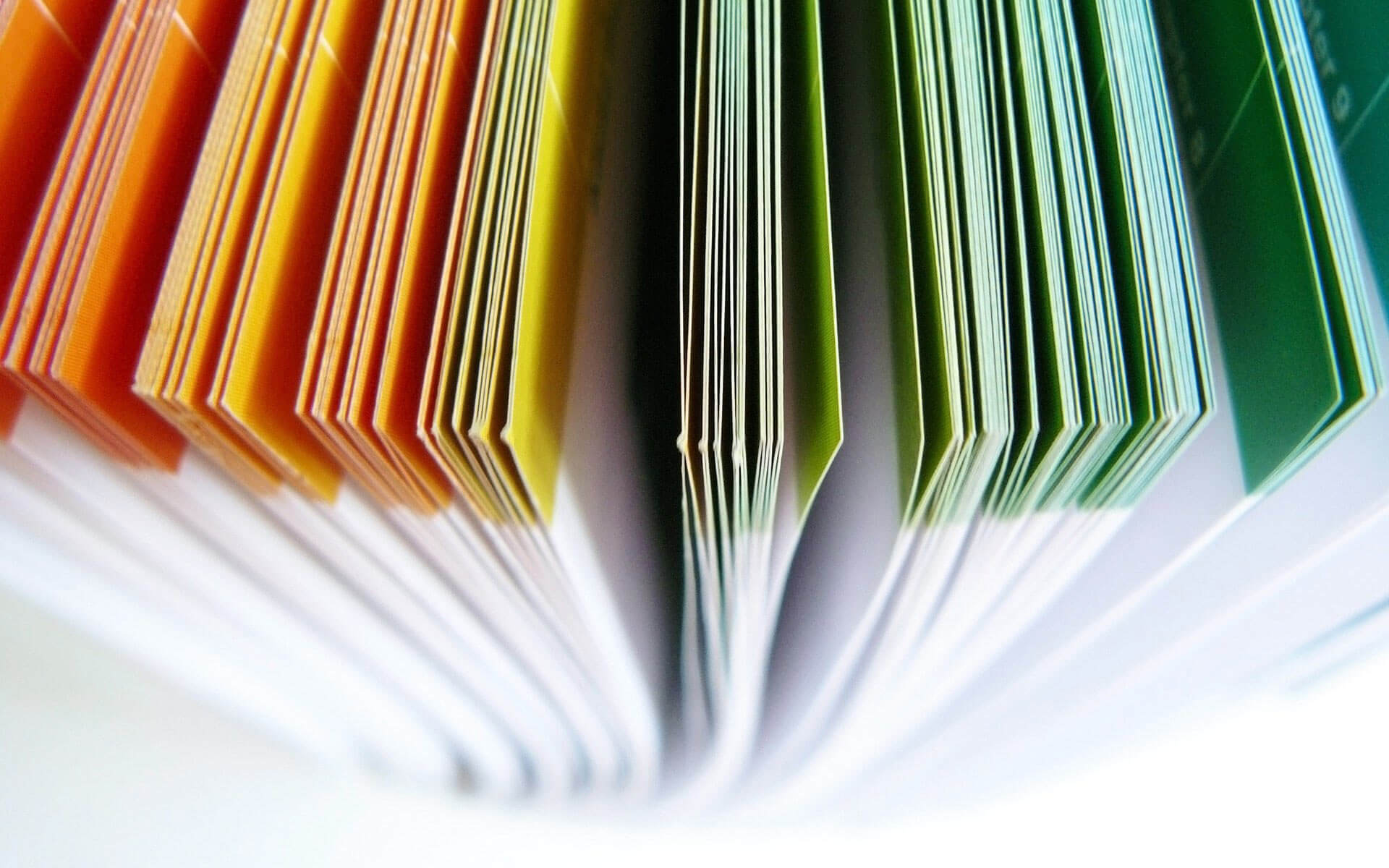
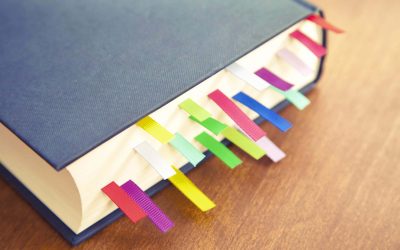 Расширенный поиск в Gmail
Расширенный поиск в Gmail Gmail Offline: электронная почта в удобное время
Gmail Offline: электронная почта в удобное время Начните работу с горячими клавишами Gmail
Начните работу с горячими клавишами Gmail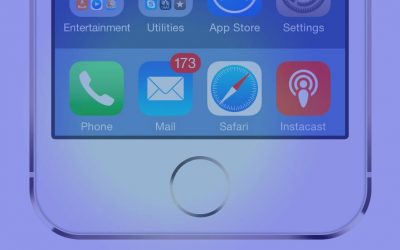 Как удалить письма в приложении для электронной почты iPhone
Как удалить письма в приложении для электронной почты iPhone